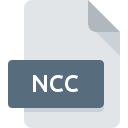
Filändelsen av filen NCC
CNC (Computer Numeric Control) Control Format (CamView 3D)
-
Category
-
Popularitet3.4 (5 votes)
Vad är NCC fil?
Fullständigt formatnamn på filer som använder NCC förlängning är CNC (Computer Numeric Control) Control Format (CamView 3D). NCC-filer stöds av mjukvaruapplikationer tillgängliga för enheter som kör Windows. NCC-fil tillhör kategorin Övriga filer precis som 6033 andra filnamnstillägg som listas i vår databas. CamView 3D är det överlägset mest använda programmet för att arbeta med NCC-filer. Programvara med namnet CamView 3D skapades av Robert A. Pemberton. För att hitta mer detaljerad information om programvaran och NCC-filer, kolla utvecklarens officiella webbplats.
Program som stödjer NCC filändelsen
Program som kan hantera NCC-filer är följande. Filer med suffix NCC kan kopieras till valfri mobil enhet eller systemplattform, men det kanske inte är möjligt att öppna dem ordentligt på målsystemet.
Hur öppnar man filen NCC?
Problem med åtkomst till NCC kan bero på olika skäl. Vad som är viktigt, alla vanliga problem relaterade till filer med NCC förlängning kan lösas av användarna själva. Processen är snabb och involverar inte en IT-expert. Listan nedan leder dig genom processen för att hantera det påträffade problemet.
Steg 1. Ladda ner och installera CamView 3D
 Det vanligaste skälet till sådana problem är bristen på lämpliga applikationer som stöder NCC-filer installerade på systemet. Lösningen på detta problem är mycket enkel. Ladda ner CamView 3D och installera det på din enhet. Den fullständiga listan över program grupperade efter operativsystem kan hittas ovan. Den säkraste metoden att ladda ner CamView 3D installerad är genom att gå till utvecklarens webbplats (Robert A. Pemberton) och ladda ner programvaran med medföljande länkar.
Det vanligaste skälet till sådana problem är bristen på lämpliga applikationer som stöder NCC-filer installerade på systemet. Lösningen på detta problem är mycket enkel. Ladda ner CamView 3D och installera det på din enhet. Den fullständiga listan över program grupperade efter operativsystem kan hittas ovan. Den säkraste metoden att ladda ner CamView 3D installerad är genom att gå till utvecklarens webbplats (Robert A. Pemberton) och ladda ner programvaran med medföljande länkar.
Steg 2. Kontrollera versionen av CamView 3D och uppdatera vid behov
 Om problemen med att öppna NCC-filer fortfarande uppstår även efter installation av CamView 3D, är det möjligt att du har en föråldrad version av programvaran. Kontrollera utvecklarens webbplats om en nyare version av CamView 3D är tillgänglig. Det kan också hända att programvaruköpare genom att uppdatera sina applikationer lägger till kompatibilitet med andra, nyare filformat. Detta kan vara en av orsakerna till att NCC-filer inte är kompatibla med CamView 3D. Den senaste versionen av CamView 3D är bakåtkompatibel och kan hantera filformat som stöds av äldre versioner av programvaran.
Om problemen med att öppna NCC-filer fortfarande uppstår även efter installation av CamView 3D, är det möjligt att du har en föråldrad version av programvaran. Kontrollera utvecklarens webbplats om en nyare version av CamView 3D är tillgänglig. Det kan också hända att programvaruköpare genom att uppdatera sina applikationer lägger till kompatibilitet med andra, nyare filformat. Detta kan vara en av orsakerna till att NCC-filer inte är kompatibla med CamView 3D. Den senaste versionen av CamView 3D är bakåtkompatibel och kan hantera filformat som stöds av äldre versioner av programvaran.
Steg 3. Associera CNC (Computer Numeric Control) Control Format (CamView 3D) filer med CamView 3D
När du har installerat CamView 3D (den senaste versionen) se till att det är inställt som standardapplikation för att öppna NCC-filer. Nästa steg bör inte ge några problem. Förfarandet är enkelt och i stort sett systemoberoende

Att välja det första valet i Windows
- Välj posten filmenyn genom att högerklicka på NCC-filen
- Välj
- Det sista steget är att välja alternativet leverera katalogvägen till mappen där CamView 3D är installerat. Allt som återstår är att bekräfta ditt val genom att välja Använd alltid denna app för att öppna NCC-filer och klicka på .

Att välja det första valet i Mac OS
- Välj rullgardinsmenyn genom att klicka på filen med tillägget NCC
- Hitta alternativet - klicka på titeln om den är dold
- Välj listan från listan och bekräfta genom att klicka på
- Ett meddelandefönster bör visas som informerar om att den här ändringen kommer att tillämpas på alla filer med NCC förlängning. Genom att klicka på bekräftar du ditt val.
Steg 4. Kontrollera NCC för fel
Om problemet fortfarande uppstår efter att ha följt stegen 1-3, kontrollera om filen NCC är giltig. Problem med att öppna filen kan uppstå av olika skäl.

1. Kontrollera filen NCC för virus eller skadlig kod
Om filen är infekterad hindrar skadlig programvara som finns i filen NCC att försöka öppna den. Skanna filen NCC samt din dator efter skadlig programvara eller virus. Om filen NCC verkligen är infekterad, följ instruktionerna nedan.
2. Se till att filen med tillägget NCC är komplett och felfri
Mottog du filen NCC i fråga från en annan person? Be honom / henne att skicka det en gång till. Filen kan ha kopierats felaktigt och data förlorade integriteten, vilket hindrar åtkomst till filen. Det kan hända att nedladdningsprocessen för fil med tillägget NCC avbröts och filinformationen är defekt. Ladda ner filen igen från samma källa.
3. Kontrollera om ditt konto har administrativa rättigheter
Vissa filer kräver förhöjd åtkomsträtt för att öppna dem. Logga ut från ditt nuvarande konto och logga in på ett konto med tillräckliga åtkomstbehörigheter. Öppna sedan filen CNC (Computer Numeric Control) Control Format (CamView 3D).
4. Kontrollera att din enhet uppfyller kraven för att kunna öppna CamView 3D
Om systemen inte har tillräckliga resurser för att öppna NCC-filer kan du försöka stänga alla applikationer som för närvarande körs och försök igen.
5. Kontrollera att ditt operativsystem och drivrutiner är uppdaterade
Senaste versioner av program och drivrutiner kan hjälpa dig att lösa problem med CNC (Computer Numeric Control) Control Format (CamView 3D) filer och säkerställa säkerheten för din enhet och operativsystem. Föråldrade drivrutiner eller programvara kan ha orsakat oförmågan att använda en kringutrustning som behövs för att hantera NCC-filer.
Vill du hjälpa?
Om du har ytterligare information om filändelsen NCC , vore vi mycket tacksamma om du delar dem med användare av vår webbplats. Använd formuläret som finns i här och skicka oss din information om filen NCC.

 Windows
Windows 
